Vagrant Kurulumu #3
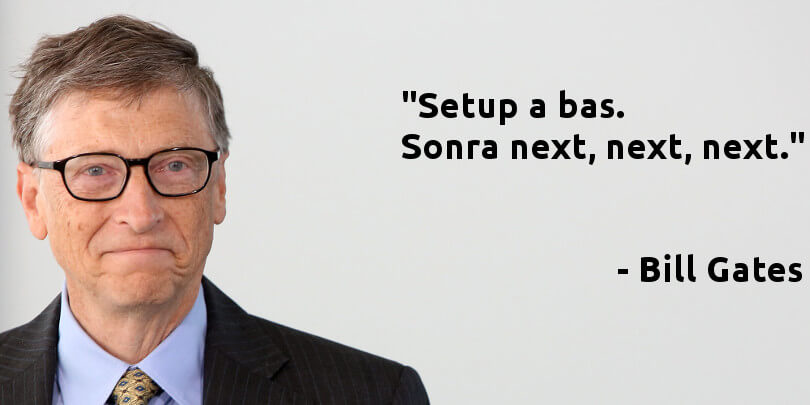
Bu bölümde Vagrant kurulumunu yapıyoruz. Ancak ufak bir problemimiz var.
Windows ?
Bak kardeş! Sen de iyi biliyorsun, açık kaynak yazılımların çoğu
Linuxçekirdeği üzerinde geliştiriliyor. Geliştirilen bu yazılımlarıWindowsüzerinde kullanmaya kalkınca haliyle ya hiç ya da etkin çalışmıyor.Vagrantana hatları itibariyle Windows ile uyumlu çalışıyor. Fakat ileride kullanacağımız bazı özellikler için destek verilmeyebiliyor. O yüzden gel, yol yakınken bizim tayfaya dahil ol. Bir yazılım geliştirici isen, ki öyle olduğunu tahmin etmek zor değil, mutlaka Linux dağıtımlarından birini bilgisayarına kurmuşsundur. Bir iki kurcaladıktan sonra cenaze namazını kılıp, kaldırıp, Windows'a yeniden geri dönmüşsündür. Bu gayet normal. Elbette alışkanlıklardan bir anda vazgeçmek kolay değil. Ancak biraz sabredip kendini Linux dünyasına adapte ettiğinde çok doğru bir karar verdiğine inanacaksın. Windowsu kullanma demiyorum, hobi olarak yine kullan. Ancak,.NETOrtamında geliştirme yapıyorsan, anlarım. Fakat böyle bir durum yoksa gerçekten körü körüne kendine işkence ediyorsun. Benden demesi. Ben yine de makale boyunca hemLinuxhem deWindowsortamına göre anlatmaya çalışacağım.
1. VirtualBox Kurulumu
Şu adrese gidelim ve işletim sistemimize uygun olan dosyayı bilgisayarımıza indirelim.
1.1. Windows İçin
Windows'a nasıl kuracağımızı Bill amca özetlemiş zaten, yukarıdaki resmi aynen alıyorum :)
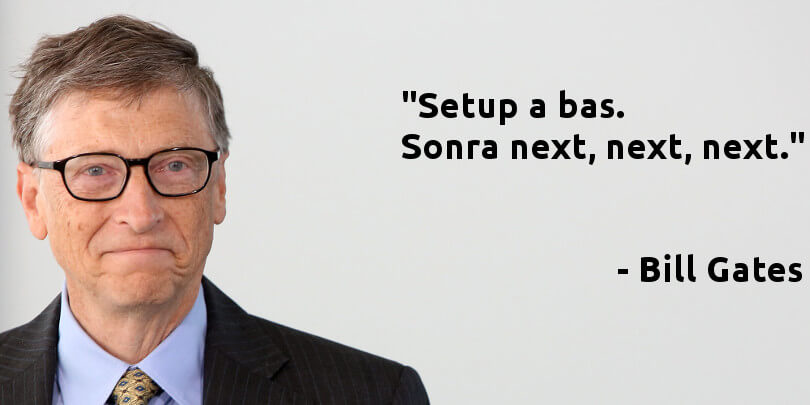
1.2. Linux İçin
VirtualBox, kurulum dosyasını üç farklı dosya tipinde indirmemize imkan tanınıyor. Bu dosya tipleri .deb, .rpm ve run. İndirdiğiniz dosya tipi ne ise, aşağıdaki işlemi ona göre yapın.
İndirdiğiniz dosya .deb uzantılı ise, Yazılım Merkezinde açarak otomatik kurulmasını sağlayabilirsiniz.
Komut satırından kurmak için; CTRL+ALT+T kombinasyonu ile terminali açalım.
İndirilenler klasörüne gidelim.
cd Downloads
Aşağıda "DOSYA_ADI" diye belirttiğim yere, indirdiğiniz dosya ismi ne ise, onu yazın.
.deb uzantılı dosyalar için.
sudo dpkg -i DOSYA_ADI.deb
.rpm uzantılı dosyalar için.
rpm –ivh DOSYA_ADI.rpm
.run uzantılı dosyalar için.
sudo chmod +x DOSYA_ADI.run
sudo ./DOSYA_ADI.run
İşte oldu.
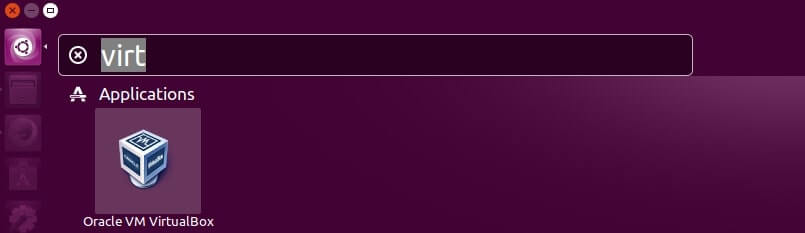
2. Vagrant kurulumu
Vagrant projesinin anasayfası burası. Hemen şuradan download sayfasına gidelim. İşletim sisteminize uygun olan dosyayı bilgisayarınıza indirin.
2.1. Windows İçin
Windows için yine hiçbir değişiklik yok. İndireceğiniz .msi uzantılı dosyayı açarak kurulumu yapıyorsunuz.
2.2. Linux İçin
Linux için indirebileceğiniz iki farklı uzantılı dosya mevcut. Biri .deb diğeri .rpm. Yapacağımız iş VirtualBox kurulumundan farklı olmayacak. Aynı komutları yine vereceğiz.
.deb uzantılı dosyalar için.
sudo dpkg -i DOSYA_ADI.deb
.rpm uzantılı dosyalar için.
rpm –ivh DOSYA_ADI.rpm
Vagrant kurulumu tamamdır. Kurulumun tamamlandığına emin olmak için sağlamasını yapalım. Komut satırına aşağıdaki ifadeyi yazıp çalıştıralım.
vagrant -v
Sonuç olarak Vagrant 1.7.2 gibi bir ifade yazacak olursa, olay bitmiştir. Bu komutla kurulu olan Vagrant versiyonunu öğrenmiş olduk. Siz bu makaleyi çok zaman sonra okuduğunuzda muhtemelen versiyon değişmiş olacak. Problem yok.
Artık Vagrant'ı kullanmaya hazırız. Bir sonraki makalede Vagrant'a ilk "çalış" komutunu vereceğiz kısmetse.
